Android通訊錄轉移iPhone 16的最佳方法(無需SIM卡)|同樣適用於 iPhone 16e/SE4
 Jerry Cook
Jerry Cook- 2025-02-28更新 / 手機資料轉移
如果您剛入手新的 iPhone 16,想要快速把 Android通訊錄轉移iPhone 16,這篇文章將為您提供最簡單和實用的解決方案。 在這裡,我們會告訴您如何在幾秒鐘內完成聯絡人的轉移,還能整理重複的聯絡人。
儘管大量聯絡人的轉移看起來是一項艱鉅的任務,但通過本文介紹的方法,您可以輕鬆迅速地完成轉移,接下來我們將介紹具體步驟。
- 第 1 部分:使用 SIM 卡將Android通訊錄轉移iPhone 16 的方法
- 第 2 部分:無需 SIM 卡,即可將Android通訊錄轉移iPhone 16 的方法
- 方法1:將聯絡人導出為.VCF文件並發送到iPhone 16(操作簡單)
- 方法2:通過Google帳戶將Android上的聯絡人轉移到iPhone 16
- 方法3:利用[Move to iOS]工具將Android聯絡人轉移iPhone 16上
- 第 3 部分:使用Android轉iOS聯絡人App——Phone Transfer 3步轉移通訊錄
- 進一步了解:在不重置的情況下,將 WhatsApp 數據從 Android 轉至 iPhone 16的最佳方式。
第 1 部分:使用 SIM 卡將Android通訊錄轉移iPhone 16 的方法
如果您持有 SIM 卡,並希望將Android聯絡人轉移iPhone 16,可以按照以下步驟進行。
- 首先,打開“聯絡人”應用並進入“設定”選單。
- 接著尋找將聯絡人複製到 SIM 卡的選項,然後執行此操作。
- 完成後,取出 SIM 卡並將其插入到 iPhone 中。
- 然後,前往 iPhone 的設定→“聯絡人”,點擊“從 SIM 卡導入聯絡人”的選項。
- 最後,等待傳輸完成即可。

限制:一張SIM卡最多只能保存500位聯絡人,因此如果你的聯絡人數量較多,這種方式就不太合適了。
第 2 部分:無需 SIM 卡,即可將Android通訊錄轉移iPhone 16 的方法
若沒有SIM卡,你可以透過創建VCF檔案來輕鬆將安卓電話簿轉iPhone 16。這個過程非常簡單,隨時都能開始。接下來是詳細的操作步驟。
方法1:將聯絡人導出為.VCF文件並發送到iPhone 16(操作簡單)
- 在您的 Android 设备上找到并打开“联系人”应用。
- 点击右上角的三个点,选择“导出联系人”,然后将其导出到存储设备中。
- 系统会提示您选择导出的通讯录 .vcf 文件位置,点击“确定”即可。
- 接着,通过电子邮件或其他方式将该联系人的 .vcf 文件发送到 iPhone 上。
- 发送到 iPhone 后,打开这个 .vcf 文件,并选择用“联系人”应用打开,这样 Android 聯絡人轉移 iPhone 16 了。

如果某些用戶無法使用這種方式順利轉移通訊錄,那麼可以繼續參考以下的方法。如果成功轉移,您可以查看我們的延伸閱讀:▶︎在不重置的情況下,將 WhatsApp 數據從 Android 轉至 iPhone 16 的最佳方式。
方法2:通過Google帳戶將Android上的聯絡人轉移到iPhone 16
這是另一種幫助您將安卓聯絡人轉到iPhone 16的方法。使用此方法需要擁有 Google 帳戶。
- 首先,請打開您的設備,進入“設定”,選擇“帳戶”,然後點擊 Google 選項,記得同步聯絡人。
- 接著,啟動您的 iPhone,前往“帳戶設定”。使用您在 Android 上的相同電子郵件地址登入。
最後,打開您的 Google 帳戶,選擇聯絡人同步功能,然後耐心等待同步完成。

這個方法不錯,但您可能無法轉移所有聯絡人,相較於其他方法,它也稍顯複雜。
方法3:利用[Move to iOS]工具將Android聯絡人轉移iPhone 16上
Move to iOS可以幫助您轉移各種資料,包括聯絡人、訊息紀錄、書籤、日曆等,並且所有的Android設備和平板電腦都可以下載這個應用程式。
- 在iPhone上:開啟iPhone,當屏幕顯示「資料與App」時,選擇「從Android轉移」。
- 在Android上:啟動已安裝的「移轉到iOS」應用,點擊「繼續」,閱讀並接受條款和條件,然後點擊「下一步」。
- 在iPhone上:點擊「繼續」,然後等待顯示一個十位或六位數的密碼。
- 在Android上:輸入在iPhone上顯示的數字密碼,選擇要轉移的聯絡資訊,接著點擊「下一步」。此時,您的Android聯絡人將開始轉移到iPhone。
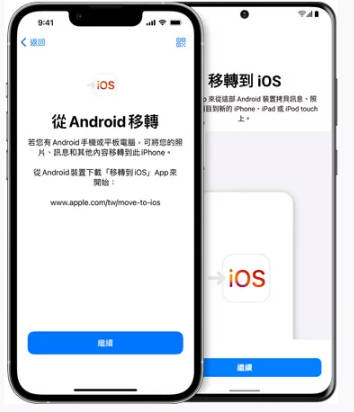
⭐小貼士:當Android和iPhone上都顯示「完成」時,表示Android上的聯絡人已成功轉移到iPhone,此時您可以繼續進行iPhone的後續操作。
網路上還有其他可用於數據傳輸的應用程式,您也可以自行選擇。如果不想使用這種方式,還可以嘗試以下方法。
第 3 部分:使用Android轉iOS聯絡人App——Phone Transfer 3步轉移通訊錄
UltFone Phone Transfer 是一款強大的跨平台工具,專為幫助您輕鬆將安卓手機上的通訊錄轉移到iPhone 16而設計。它支援Windows和Mac系統,操作簡單且直觀,可以快速而安全地完成資料的轉移。
Phone Transfer 的特點與優勢:
- 跨平台支持:能在 Windows 和 Mac 系統上運行,方便將 Android 手機上的資料一鍵轉移至 iPhone。
- 操作簡單:界面友好,只需幾個步驟就能輕鬆完成聯絡人資料的轉移,非常適合普通用戶使用。
- 全面資料轉移:不僅支持聯絡人,還可以轉移日曆、簡訊、照片等其他重要資訊。
- 快速高效:採用先進的資料傳輸技術,轉移速度極快,大大縮短了所需時間。
- 安全可靠:利用加密技術確保資料在轉移過程中的安全,防止任何資料的損失或洩露。
- 免費升級:UltFone 定期更新 Phone Transfer,並提供免費的軟體升級服務。
- 步驟 1下載和安裝 Phone Transfer:訪問 UltFone 官方網站,下載並安裝 UltFone Phone Transfer 軟體到您的 Windows 或 Mac 電腦上。
- 步驟 2連接 Android 手機和 iPhone:使用合適的數據線,分別將您的 Android 手機和 iPhone 16 連接到電腦。Phone Transfer 將自動識別兩部設備,並在介面中顯示出來。
- 步驟 3選擇要轉移的資料類型:在Phone Transfer 的介面上,您將看到多種可轉移的資料類型,例如聯絡人、簡訊和照片等。勾選您希望轉移的資料類型,然後點擊[開始轉移]按鈕。
- 步驟 4完成轉移過程:Phone Transfer 將自動開始將安卓聯絡人轉iOS iPhone 16。在轉移過程中,請確保設備保持連接,並且電腦處於開機狀態。
- 步驟 5確認轉移結果:檢查 iPhone 16 上已轉移的聯絡人及其他資料,以確保轉移過程順利。如有任何疑問,請隨時聯繫 UltFone 客服團隊以獲得協助。
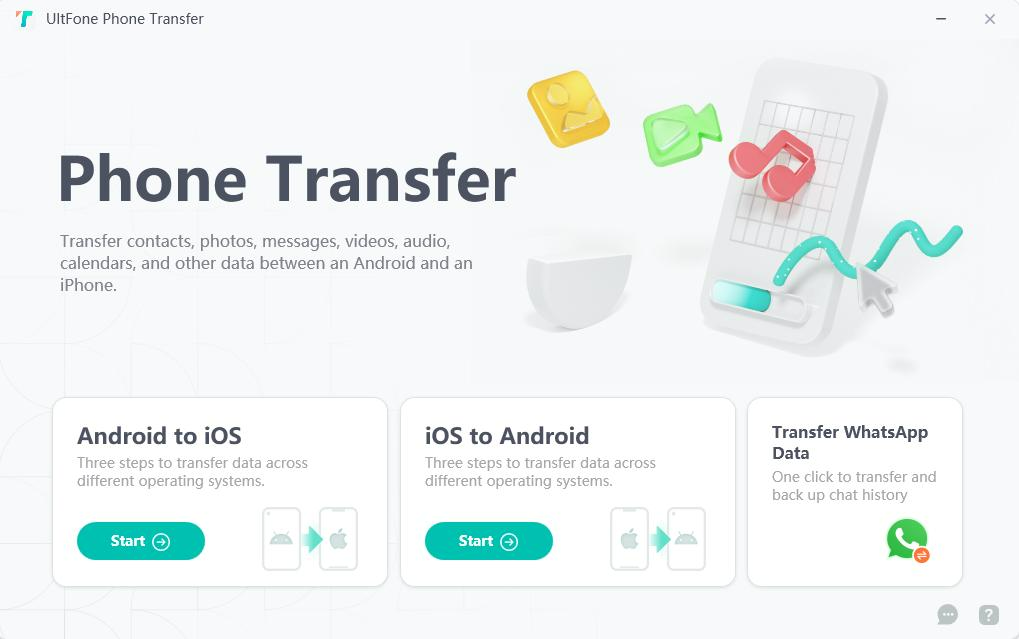

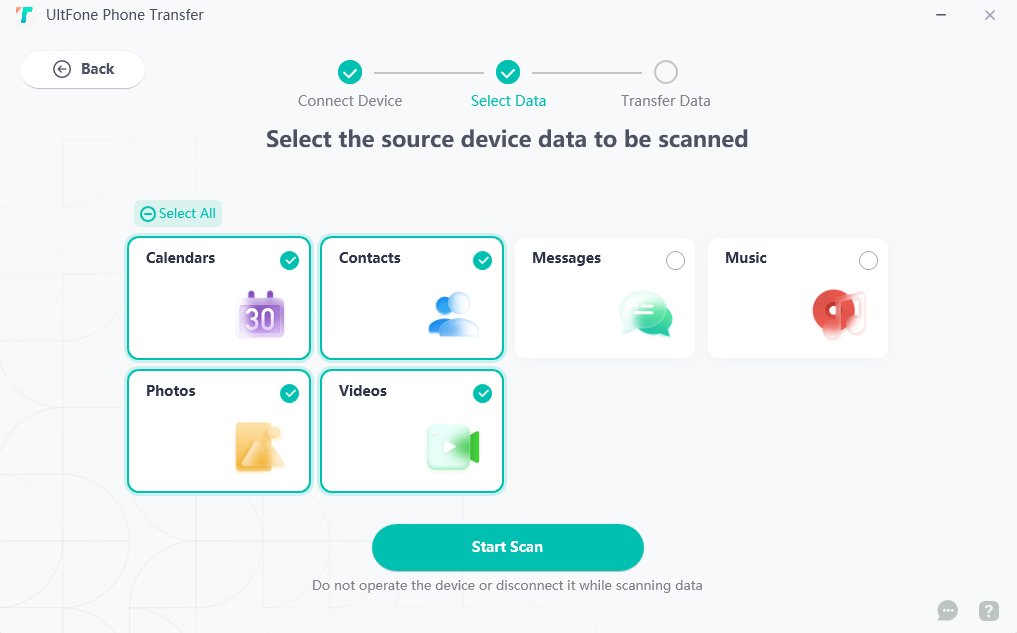
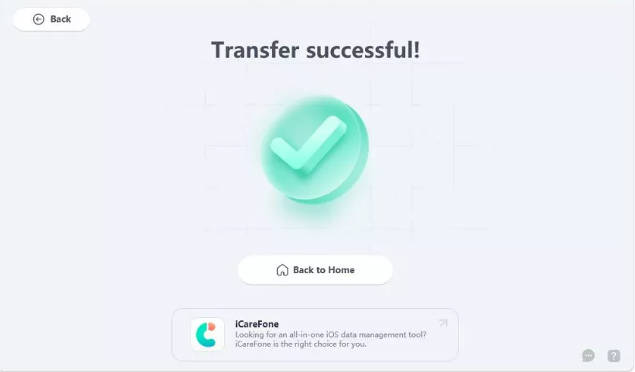
延伸閱讀:將 WhatsApp 數據從 Android 轉移到 iPhone 的最佳方法(無需重置)
如果您想將 WhatsApp 的內容轉移,可以使用 UltFone Transfer。 我們所提到的是用於 WhatsApp 傳輸的 Transfer 軟體。 您可以下載它的桌面版本,它能幫助您轉移媒體文件、聯繫人、圖片等資料。
- 步驟 1
在您的電腦上下載並啟動這款軟體,然後在主界面中選擇“WhatsApp”,接著點擊“傳輸”選項。

- 步驟 2
在繼續之前,務必先備份您的 WhatsApp 數據,備份完成後再點擊“繼續”。

- 步驟 3
請記得確認您的 WhatsApp 帳戶,填寫所有必要資訊,包括 WhatsApp 號碼及國家/地區的詳細信息,完成後按下“驗證”。

- 步驟 4
一旦驗證通過,您就可以將安卓聯絡人轉移到 iOS。請在 iPhone 上登錄 WhatsApp,然後選擇恢復選項,確保“查找我的應用”功能已關閉。

總結
這篇文章介紹了如何將Android聯絡人轉移到iPhone 16的方法。轉移手機中的聯絡人有很多簡單的方式,通常可以通過將聯絡人匯出為.VCF檔案並傳送到iPhone來成功完成。我們推薦使用 UltFone Phone Transfer,它能一鍵快速轉移聯絡人,同時也支持多種其他檔案格式。
如果你想要轉移WhatsApp的資料,那會稍微複雜一些,但透過 UltFone Transfer,依然能輕鬆快速地完成。此外,在嘗試這些方法之前,務必記得備份好你的數據哦~。